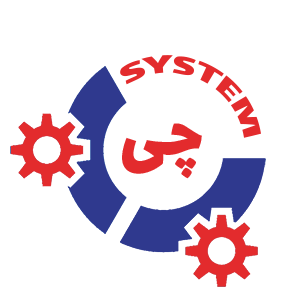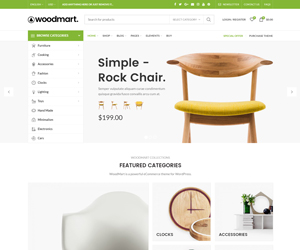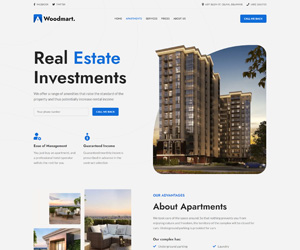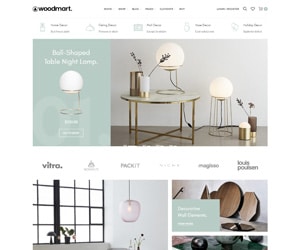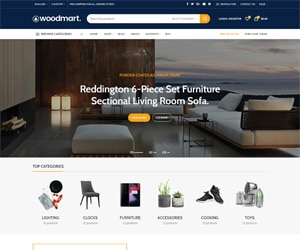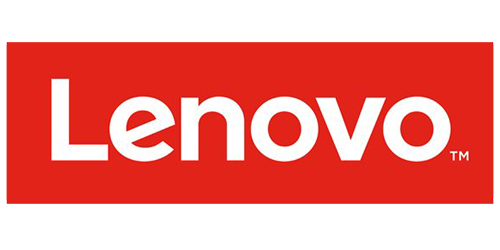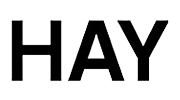علت وصل نشدن لپ تاپ به اینترنت چیست ؟
مشکل اینترنت لپتاپ برای همه ما مسئله پیش پا افتاده ایست اما همچنان مهم و چون دلایل و راه کارهای زیادی در این مسئله وجود دارد چالش برانگیز است . یکی از سوالاتی که بارها از تعمیرکار لپ تاپ سیستم چی پرسیده شده است این است که چرا لپتاپ به اینترنت وصل نمیشود ؟ سوالات مشابهی چون “علت وصل نشدن اینترنت لپتاپ با کابل چیست ” یا “علت وصل نشدن اینترنت لپتاپ با وایفای چیست ؟” برای هر کاربری این مشکل پیش آمده است که گاها یک تنظیمات و کانفیگ جزیی میتواند این مشکل را ایجاد کند و گاها یک نقص فنی که باید در اینجا برخی دلایل رایج مشکل اینترنت لپ تاپ را بررسی کنیم . همراه مشاور تعمیرکار سیستم چی باشید با 5 علت وصل نشدن لپ تاپ به اینترنت
مشاوره رایگان با تعمیرکار لپتاپ
مشکل وصل نشدن لپتاپ به اینترنت از چیست ؟
مسئله وصل نشدن لپتاپ به اینترنت را باید بر اساس نوع پرتابل بررسی کرد . مشکل اتصال لپتاپ با یو اس بی به اینترنت و اتصال از طریق وایفای کلیه لپ تاپ های سری جدید وای فای و بلوتوث دارند و به آسانی و با چند کلیک ساده میتوانیم از هات اسپات اینترنت موبایل استفاده کنیم و یا با یک اتصال ساده به مودم وصل شویم . اگر با مشکل وصل نشدن لپتاپ به اینترنت مواجه شدید ما پیشنهاد میکنیم موارد زیر چک و بررسی شود .
1 . تداخل آنتی ویروس در اتصال نت لپتاپ
راه اندازی آنتی ویروس غیر اورجینال یا نسخه ای که با ویندوز سازگاری نداشته باشد یا آپدیت نشده باشد میتواند علت وصل نشدن لپ تاپ به اینترنت باشد . این مورد بیشتر در ویندوز 7 دیده میشود . تداخل آنتی ویروس روی آی پی و اتصال نت در ویندوز 7 زیاد اتفاق می افتد . برای این منظور آنتی ویروس را موقتا خاموش کنید و اتصال را مجددا تست کنید . همچنین اگر بعد از فعال کردن آنتی ویروس با مشکل قطعی نت مواجه شدید برای حل مشکل وصل نشدن لپتاپ به اینترنت یک نسخه اورجینال خریداری کنید و یا آنتی ویروس را حذف کنید و آنتی ویروس دیگری نصب کنید .
آموزش غیر فعال کردن آنتی ویروس
2. تنظیمات اشتباه اینترنت لپتاپ
آپدیت کردن ویندوز امری ضروری است که هر بار ناتیک آپدیت دریافت کردید باید نسبت به بروزرسانی های لازم اقدام نمایید . این بدین دلیل است که فعالیت شما ممکن است بعدا با مشکل تنظیمات اینترنت روبرو شوید . بدین جهت قبل از هر کاری سری به تنظیمات لپتاپ از قسمت setting / network status بزنید و وضعیت نت را بررسی و از قسمت puplic network اتصال خود را امتحان کنید ، شاید با این حرکت ساده مشکل نت برطرف گردید .
3. مشکل در کابل اتصال ( در مواقعی که اتصال از کابل ایجاد میشود )
گاهی اوقات اتصال از وایفای ایجاد میشود اما وقتی از کابل شبکه اینترنت را کانفیگ میکنیم خبری از نت نیست . خود کابل و تنظیمات مربوط به کابل میتواند علت وصل نشدن اینترنت لپتاپ باشد . بدین جهت موارد زیر را بررسی کنید
- قبل از هر کاری به دلایل مختلفی که منجر به اختلال در ایجاد شبکه میشود ، مودم را خاموش و روشن کنید و لپتاپ را نیز یک بار ری استارت کنید .
- مطمئن شوید کابل سالم است . برای این کار به مشاوره با تعمیرکار لپتاپ سیستم چی مراجعه کنید .
نحوه تشخیص کابل شبکه اصلی و فیک
- سپس از قسمت سرچ باکس عبارت trubleshoot setting را جستجو کنید و تنظیمات را از این پنجره مدیریت کنید .
- برای اطمینان از local area را چک کنید ( Control Panel>Network and Internet>Network and Sharing Center>Change adapter settings و مسیر دوم را میتوانید همچنان از آیکون نوار ابزار پایین روی اینترنت کلیک کنید و به قسمت network and internet setting بروید و از چراغ سبر اتصال اطمینان حاصل کنید )
راهنمای کامل تنظیمات network and internet در ویندوز 10
- جایگاه را عوض کنید . برخی سوکت ها ممکن است بر اتصال قبلی پایدار باشد . ازین جهت همین مورد میتواند علت وصل نشدن لپتاپ به اینترنت باشد . روی اکثر لپتاپ ها 3 سوکت اتصال یو اس بی تعبیه شده است . جایگاه کابل را عوض کنید شاید ازین طریق مشکل اینترنت لپتاپ شما رفع گردد .
4. مشکل اتصال به وایفای
بیشتر کاربرانی که از اینترنت موبایل در لپتاپ استفاده میکنند از وایفای و مودم را از طریق کابل پیکربندی میکنند . اگر مشکل اتصال اینترنت لپتاپ از وایفای پیش بیاید ممکن است دلایل زیر مطرح شود که میتوان دیباگ را با چند کلیک ساده انجام داد .
احتمال تغییر پسورد وایفای
- اگر از قبل به وایفای موبایلتان متصل شده اید احتمال دارد پسورد وایفای عوض شده باشد . بدین ترتیب با مشکل اینترنت لپتاپ به وایفای مواجه میشوید . روی اتصال کلیک کنید
- گزینه forget کلیک کنید تا اتصال قطع شود
- سپس مجدد کانکت کنید که در این صورت از شما پسورد را میخواهد
- با وارد کردن پسورد نت وصل میشود و مشکل نت لپتاپ شما حل میشود
تعمیر تخصصی ریگ ماینینگ
تداخل بلوتوث در اتصال لپتاپ به اینترنت
در برخی لپتاپ های اچ پی ، ایسوز و لنووو زمانی که بلوتوث روشن میشود مشکل اتصال اینترنت دیده میشود . برای رفع این مشکل کافیست
- از قسمت سرچ باکس عبارت bluetooth را سرچ کنید
- اگر بلوتوث شما روشن بود موقتا آن را خاموش کنید
- سپس وایفای را یک بار خاموش و روشن کنید و اتصال را امتحان کنید .
راهنمای کامل تنظیمات بلوتوث در لپتاپ و کامپیوتر
نقص فنی در چیپ وایفای
این گزینه خیلی به ندرت پیش می آید . بیشتر زمانی این نقص فنی مشاهده میشود که لپتاپ ضربه محکم و یا تعمیرات اساسی روی مادربورد داشته است .
PowerPlan و یا حالت صرفه جویی باتری
پاور پلن یا همان حالت صرفه جویی باتری دیگر علت وصل نشدن لپتاپ به اینترنت است . چرا که در این حالت سیست عامل به صورت اتوماتیک اتصال وایفای را قطع خواهد کرد تا در مصرف باتری صرفه جویی شود . لذا برای حل مشکل اتصال اینترنت لپتاپ :
- از سلامت باتری لپتاپ خود اطمینام حاصل کنید
- شارژر را روی لپتاپ دیگری تست کنید و در صورت نیاز به مشاوره تعمیرکار لپتاپ سیستم چی تماس بگیرید
- در لپتاپ هایی که مشکل باتری دارند نور صفحه نمایش را کم کنید تا در حین کار قطعی اینترنت لپتاپ مشاهده نشود .
آموزش کامل وایفای لپتاپ و کامپیوتر
5. اختلال در نمایش صحیح اتصال به نت
گاها اتصال اینترنت وصل است اما وقتی میخواهیماز مرورگر استفاده کنیم با صفحه سفید مواجه میشویم . این مشکل در واقع متصل نبودن نت را به ما اعلام میکند .
چگونه بفهمیم اینترنت لپتاپ وصل شده یا نه ؟
خب طبیعتا ما به قسمت تنظیمات اینترنت یا همان internet setting مراجعه میکنیم اما راه دیگری هم برای این کار هست که بتوانیم به طور قطعی وضعیت اتصال شبکه را چک کنیم تا بعد از آن دنبال علت وصل نبودن لپتاپ به اینترنت را پیدا کنیم . برای این کار :
- کلید میانبر win+r را با هم بگیرید .
- با این کار شما به پنجره run هدایت میشویم
- سپس در کادری که نمایش داده میشود عبارت cmd را تایپ کنید .
- پس از آن عبارت ping 4.2.2.4 را تایپ کنید .
- اگر به شما عبارت ..reply 4.2.2.4 را با تکرار نمایش داد این بدین معنی است که اینترنت
- اما مشکل اتصال اینترنت به لپتاپ داشته باشید عبارت request timed out نمایش داده میشود .